
Obtener películas y programas de TV de Tienda en la app Apple TV en el Mac
El panel Tienda de la app Apple TV ![]() es tu único destino para explorar, comprar y alquilar las mejores películas y programas de TV del mundo.
es tu único destino para explorar, comprar y alquilar las mejores películas y programas de TV del mundo.
Cuando encuentres algo que quieras ver, puedes comprarlo o alquilarlo, o bien seleccionar cómo verlo si está disponible en varios canales y apps. Si está disponible para comenzar a reproducirse de inmediato, obtendrás el canal o app por omisión que te permitirá verlo en la versión de mayor calidad.
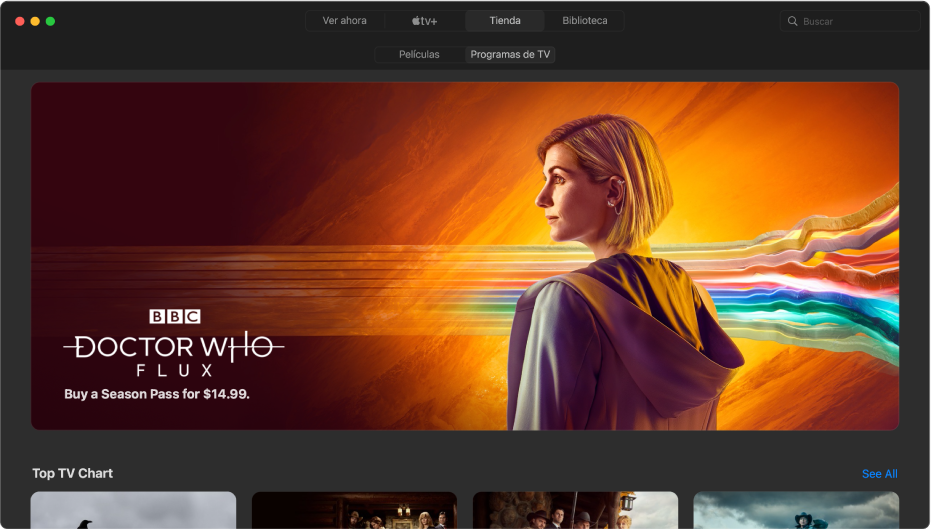
Explorar películas y programas de TV destacados y recomendados
En la app Apple TV
 del Mac, haz clic en Tienda en la parte superior de la ventana y, a continuación, haz clic en Películas o “Programas de TV”.
del Mac, haz clic en Tienda en la parte superior de la ventana y, a continuación, haz clic en Películas o “Programas de TV”.Desplázate para explorar ítems, géneros y colecciones destacados.
Las recomendaciones que se muestran se basan en tus gustos o en tu historial previo de visualización o compra y alquiler (si te gustan “Coco” o “The Daily Show”, por ejemplo). Para ver más ítems de una categoría, desplázate hacia la izquierda o la derecha, o haz clic en “Ver todo”. Para volver a la pantalla anterior, haz clic en el botón Volver
 .
.Haz clic en un ítem para ver previsualizaciones, clasificaciones, descripciones e información de visualización.
Escoger una película o programa de TV para ver
Cuando seleccionas una película o programa de TV, aparece información adicional, incluidas las clasificaciones, las descripciones, la información de visualización y todas las maneras de ver la película o programa de TV en la app Apple TV.
En la app Apple TV
 del Mac, haz clic en Tienda en la parte superior de la ventana y, a continuación, haz clic en Películas o “Programas de TV”.
del Mac, haz clic en Tienda en la parte superior de la ventana y, a continuación, haz clic en Películas o “Programas de TV”.Haz clic en un ítem.
Realiza cualquiera de las acciones siguientes:
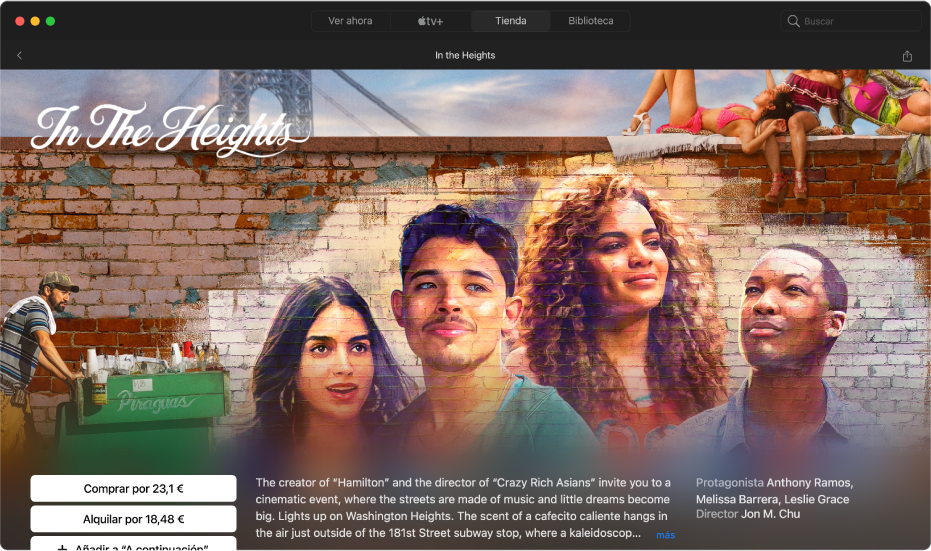
Reproducir la película o programa de TV: Si la película o programa de TV ya está disponible para ti como una compra o en un canal indicado, haz clic en Reproducir para empezar a verlo de inmediato. Consulta Controlar lo que se está reproduciendo en la app Apple TV en el Mac.
Comprar o alquilar una película: Selecciona Comprar o Alquilar y, a continuación, confirma la compra o alquiler.
En algunas regiones, puedes alquilar películas. Tienes 30 días para empezar a ver una película alquilada. Después de empezar a verla, puedes reproducirla tantas veces como quieras durante las siguientes 48 horas. Durante el período de alquiler, puedes descargarte la película alquilada en un dispositivo en cualquier momento y también reproducirla en tiempo real en otro. Por ejemplo, puedes empezar a ver una película descargada en el iPhone y terminarla más tarde en el Apple TV. Cuando se te acabe el tiempo, la película dejará de estar disponible.
Comprar un episodio o una temporada: Haz clic en Comprar, selecciona la opción que quieras y confirma tu compra.
Añadir un ítem a la lista “A continuación”: Si quieres ver la película o programa de TV más tarde, haz clic en “Añadir a ‘A continuación’” para añadirlo a la fila “A continuación” de “Ver ahora”.
El botón “Añadir a ‘A continuación’” cambia por “En ‘A continuación’”, lo que indica que se ha añadido el ítem.
Eliminar un ítem de la lista “A continuación”: Haz clic en “En ‘A continuación’”.
Si quieres obtener más información, desplázate hacia abajo para resaltar una fila o columna y, a continuación, realiza una de las siguientes operaciones:
Ver tráileres adicionales (solo películas): Desplázate a la izquierda o a la derecha en la fila “Tráileres adicionales” y, a continuación, selecciona un tráiler.
Explorar las temporadas y episodios (solo programas de TV): Haz clic en un episodio o mueve el puntero sobre la fila y haz clic en la flecha izquierda o derecha para ver más episodios organizados por temporada. Cuando selecciones un episodio, podrás escoger qué canal quieres utilizar.
Explorar ítems relacionados: Haz clic en un ítem en la fila Relacionado o mueve el puntero sobre la fila y haz clic en la flecha izquierda o derecha para ver más ítems.
Previsualizar extras (solo películas): Selecciona esta opción para previsualizar los ítems de menú adicionales y extras de vídeo disponibles cuando compras la película a Apple.
Explorar el reparto y el equipo: Haz clic en una persona en la fila “Reparto y equipo” para ver los datos bibliográficos, películas y programas de TV asociados, o mueve el puntero sobre la fila y haz clic en la flecha izquierda o derecha para ver más personas.
Ver las opciones de visualización: Desplázate a la fila “Cómo visualizar” para ver todas las formas disponibles de visualizar el programa de TV en la app Apple TV, con opciones de precio.
Algunos contenidos y apps están disponibles mediante suscripción. Para iniciar sesión, selecciona el ítem y sigue el proceso de inicio de sesión utilizando tu ID de Apple.
Obtener más información: Desplázate a la parte inferior de la pantalla para ver clasificaciones, descripciones y otra información.